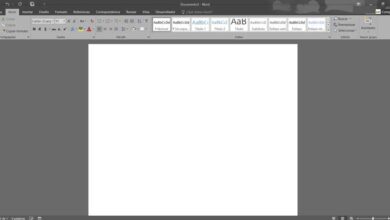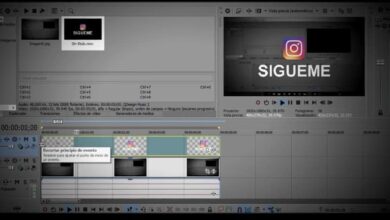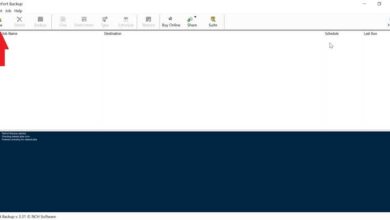Comment afficher ou afficher la vitesse Internet sur la barre des tâches à l’aide de NetSpeedMonitor

Tout ce que vous pouvez faire avec un ordinateur est impressionnant, toutes les informations auxquelles vous pouvez accéder. Eh bien, ce sont des informations sur tout ce qui vous entoure et qui est à quelques pas ou des événements lointains. Internet, en bref, a raccourci les distances. Apprendre comment afficher ou de la vitesse d’Internet d’affichage sur la barre des tâches en utilisant NetSpeedMonitor est essentiel.
Il est très important de conserver des informations précises et à jour sur votre vitesse Internet, surtout si la vitesse Internet sur votre mobile est lente . Cela permet de savoir si la page que vous essayez de visiter présente des échecs de plate-forme ou s’il s’agit du service sous contrat. De plus, c’est le meilleur moyen de vérifier que le plan contracté fournit la vitesse promise.
Qu’est-ce que NetSpeedMonitor?
Il est très courant que ce type d’action doive être réalisé via une plateforme web . Mais nous n’avons pas toujours le temps d’utiliser le navigateur tout en travaillant, non?
Alors, quoi de plus parfait que de visualiser ou d’afficher la vitesse Internet sur la barre des tâches? Il suffit de jeter un œil … et c’est tout! Eh bien, NetSpeedMonitor vous offre cette possibilité.
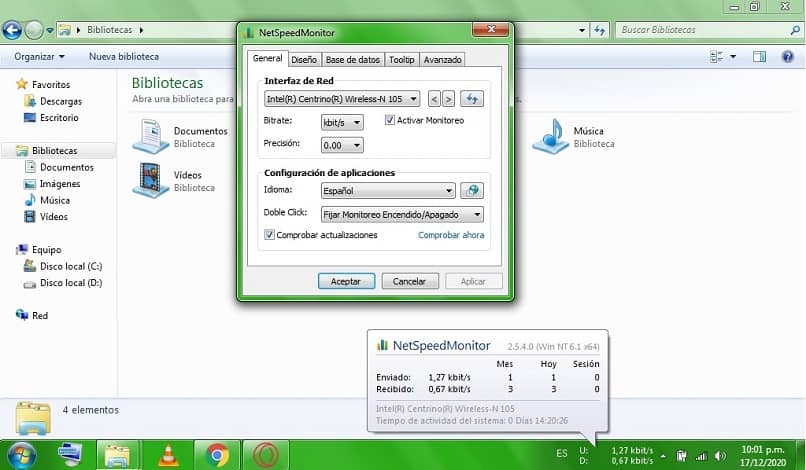
C’est une application simple qui se charge de mesurer l’intensité ou la puissance du signal . Et ce qui est encore mieux, il est intégré dans la barre des tâches de votre ordinateur afin que vous puissiez accéder immédiatement aux informations .
Améliorez les performances Internet
La vitesse de votre Internet est essentielle pour pratiquement toutes les tâches quotidiennes. Mais parfois, le fait que cela ne fonctionne pas à son meilleur est notre faute.
C’est pourquoi il est très important de savoir dans quels endroits un routeur WiFi ne doit pas être placé . Désormais, si malgré ces prévisions, votre internet est toujours déficient, mieux vaut consulter NetSpeedMonitor .
Téléchargez et installez NetSpeedMonitor
Que NetSpeedMonitor vous donne les informations dont vous avez besoin concernant la vitesse de téléchargement et de téléchargement de votre Internet est facile. Bien sûr, pour cela, vous devez le télécharger et l’installer .
Le processus d’installation est assez simple. Bien que, étant un programme avec un certain âge, certains problèmes peuvent survenir . En fait, le programme n’est pas censé être compatible avec Windows 8 et 10. Cependant, vous avez ici quelques conseils intéressants pour le faire fonctionner parfaitement.
- Avant l’installation, recherchez et sélectionnez le fichier d’installation de NetSpeedMonitor.
- Faites un clic droit sur le fichier et allez dans la section «Propriétés».
- Allez dans l’onglet «Compatibilité».
- Ensuite, allez dans la section «Mode de compatibilité».
- Cochez la case «Exécuter ce programme en mode compatibilité pour:» et dans la barre que vous verrez ci-dessous, sélectionnez «Version précédente de Windows».
- Vous pouvez maintenant installer NetSpeedMonitor!
Voir la vitesse Internet dans la barre des tâches
Une fois le programme installé, il est temps de voir ou d’afficher la vitesse Internet dans la barre des tâches . C’est encore plus simple! Il vous suffit d’effectuer les actions suivantes:
- Cliquez avec le bouton droit sur la barre des tâches Windows.
- Survolez la section «Barre d’outils».
- Sélectionnez l’option «NetSpeedMonitor».
- Votre vitesse Internet apparaîtra automatiquement dans la barre des tâches.
Configuration et personnalisation
Si vous êtes connecté à un réseau WiFi, votre vitesse Internet peut ne pas être visible ou affichée dans la barre d’outils. Par défaut, NetSpeedMonitor affiche la vitesse Internet via Ethernet.
De plus, vous n’aurez plus besoin de convertir des mégaoctets en gigaoctets grâce à la formule . Depuis le programme vous permet de personnaliser la propriété de la vitesse.
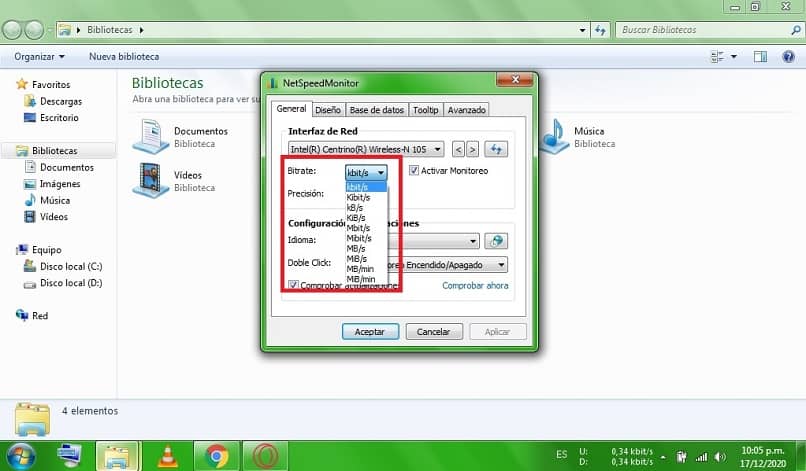
- Cliquez avec le bouton droit sur NetSpeedMonitor dans votre barre d’outils.
- Cliquez sur «Paramètres».
- Sous «Interface réseau», sélectionnez la carte réseau sans fil de votre ordinateur.
- Dans «Bitrate», sélectionnez la plage de vitesse que vous préférez.
- Cliquez sur «Appliquer» puis sur «OK».
Commencez à profiter de NetSpeedMonitor
Vous ne le téléchargez toujours pas? Qu’attends-tu!? Profitez des avantages de connaître votre vitesse Internet en un temps record grâce à NetSpeedMonitor. Vérifiez que le service souscrit fonctionne à la vitesse promise.